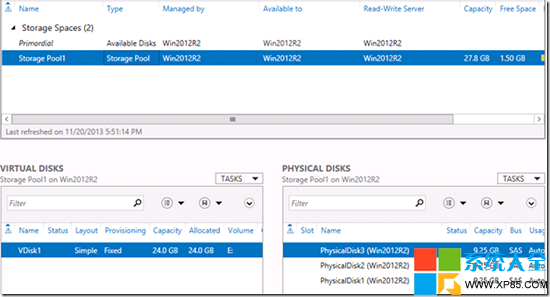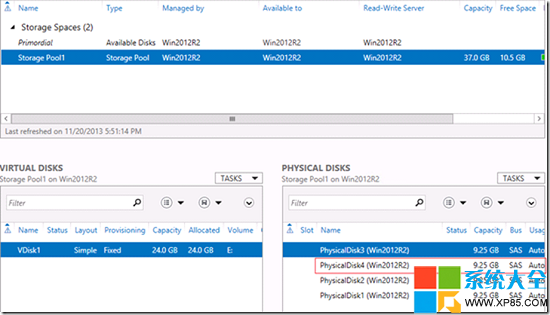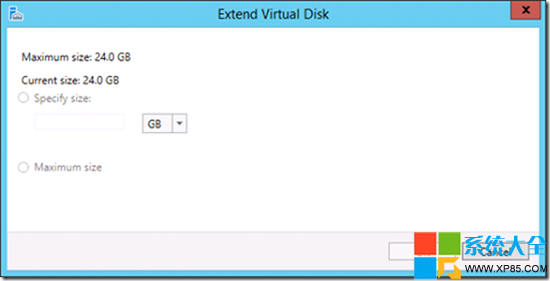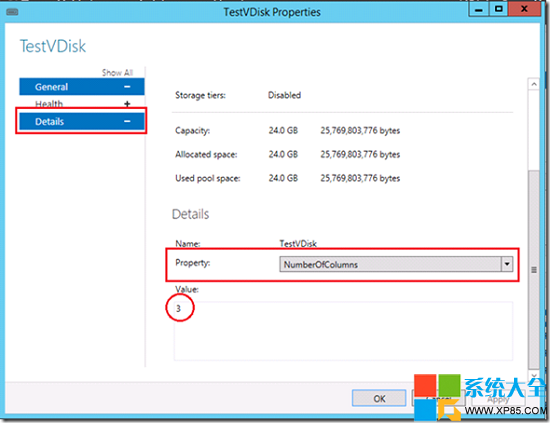今天系統之家小編為大家介紹一下如何在Windows Server 2012 R2 中擴展簡單虛擬磁盤,您使用服務器管理器創建了一個名為 “Storage Pool1” 的新存儲池。同時,使用 3 個 10Gb 物理磁盤並利用 Storage Pool1 中的全部可用磁盤創建了一個新的簡單固定虛擬磁盤。這為系統帶來了 24Gb 的可用空間,我們將它稱為 E: 盤。
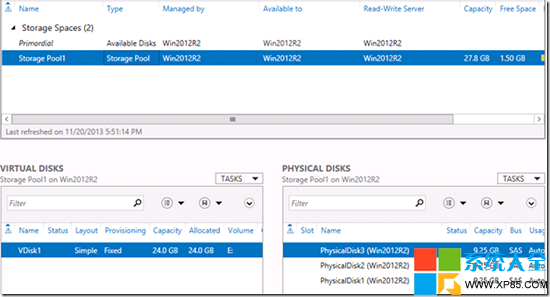
現在,您需要擴展這個簡單固定虛擬磁盤,因為它的可用空間即將用完。按邏輯推斷,應該使用服務器管理器,向 Storage Pool1 添加 1 個新的物理磁盤,從而擴展這個簡單固定虛擬磁盤。
在下方的屏幕截圖中,我向 Storage Pool1 中添加了物理磁盤 4,嘗試擴展這個簡單固定虛擬磁盤。
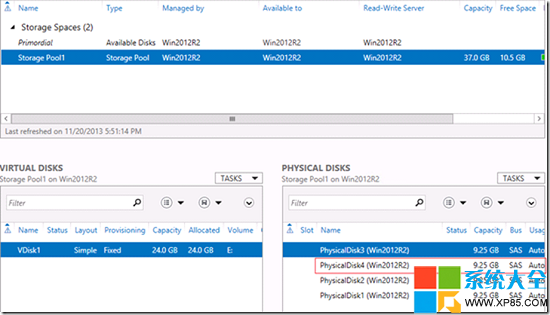
轉到服務器管理器,然後選擇 File and Storage Services > Volumes > Storage Pools,右鍵單擊 Storage Pool1,在 Virtual Disks 下,右鍵單擊 VDisk1,選擇 Extend Virtual Disk。將會顯示一個類似於下方屏幕截圖的窗口,但所有選項均呈灰色顯示,只能選擇單擊 Cancel。
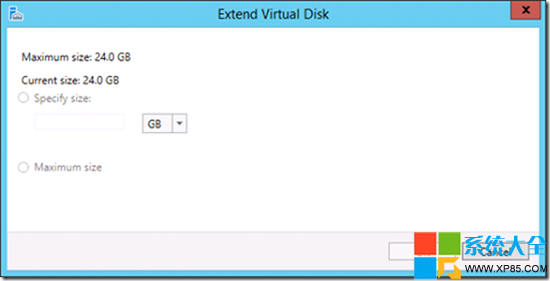
這必然使您百思不得其解,想知道錯過了什麼,為什麼會失敗?我們找到了一種解決方案,下面向大家進行解釋。
當使用服務器管理器創建虛擬磁盤時,會創建一個關鍵屬性,稱為 NumberOfColumns。NumberOfColumns 屬性根據用於創建虛擬磁盤的物理磁盤數目進行設置,且一旦創建虛擬磁盤將無法更改。
您可以查看 NumberOfColumns 屬性,方法是右鍵單擊 VDisk1,選擇 Properties,選擇 Details 選項卡,然後在 Property 下拉菜單中選擇 NumberOfColumns。
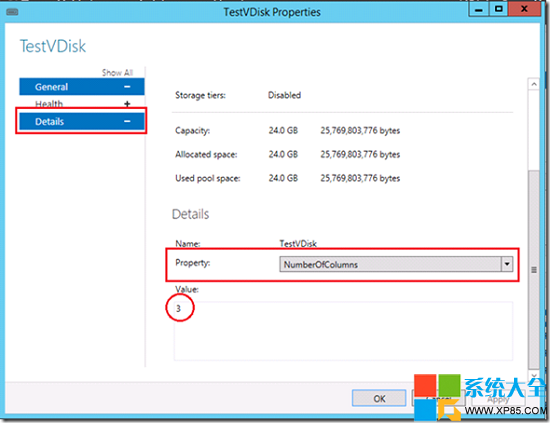
如上方屏幕截圖中所示,屬性值是 3。這是從 Storage Pool1 創建這個簡單固定虛擬磁盤所使用的物理磁盤數目。正確擴展簡單固定虛擬磁盤的唯一方式是向 Storage Pool1 (NumberOfColumns) 中再添加 3 個物理磁盤。